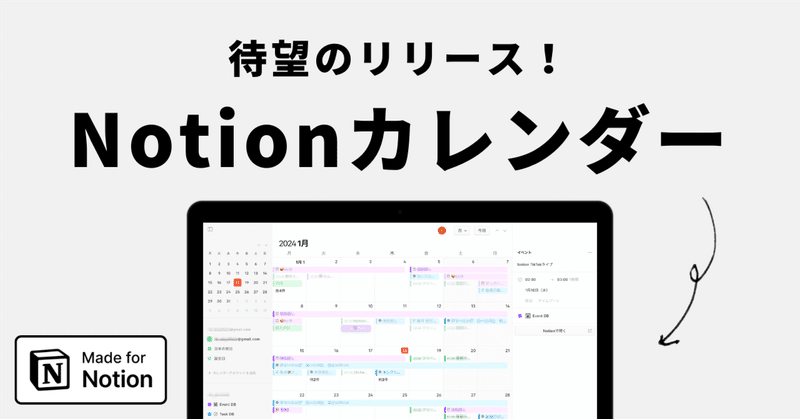
待望のリリース!「Notionカレンダー」を使ってみました
はじめに
2024年1月、「Notionカレンダー」がリリースされました!早速使ってみましたが………最高です!
「これだ!」っていうカレンダーアプリはこれまでなかったから(旧cronも断念した)、Notionと一緒に使えるのがめっちゃ嬉しい…
今回は使ってみてわかったことをまとめてみます。まだリリースされたばかりなので、気づいたことがあればなるべく追記していきます。
追記
2024/1/22・1/29「今日の注目記事」に選ばれました!
noteで「今日の注目記事」に選ばれました!やったー!リアクションしてくださった皆さん、ありがとうございます🫶 pic.twitter.com/Z5oNUNudQh
— rie | Notion手帳 (@rie_anywhere) January 22, 2024
【最新】今日の注目記事はこちら!
— note (@note_PR) January 29, 2024
👇ここからお読みいただけます。https://t.co/4p6JehCUuD@elevation1000m @kamospa @rie_anywhere @furafurafufu pic.twitter.com/0P3lwg5KpO
あなたのスケジュール管理、もっとスマートにできるかも?
— note (@note_PR) January 30, 2024
GoogleカレンダーとNotionが融合した「Notionカレンダー」のつかい心地をレビューしています。
待望のリリース!「Notionカレンダー」を使ってみました|rie | Notion手帳 @rie_anywhere https://t.co/Yf6yXKUXcY
Notionカレンダー
これまで、データベースをカレンダーの形で見せる(カレンダービュー)というのはNotionだけでもできました。
今回Notion(&旧cron)がリリースした「Notionカレンダー」は、Notionの複数のデータベースや、Googleカレンダーの予定を統合して表示し、Notionカレンダーからも編集することができます。

表示画面はこんな感じ。デザインが良い〜〜〜どシンプル!


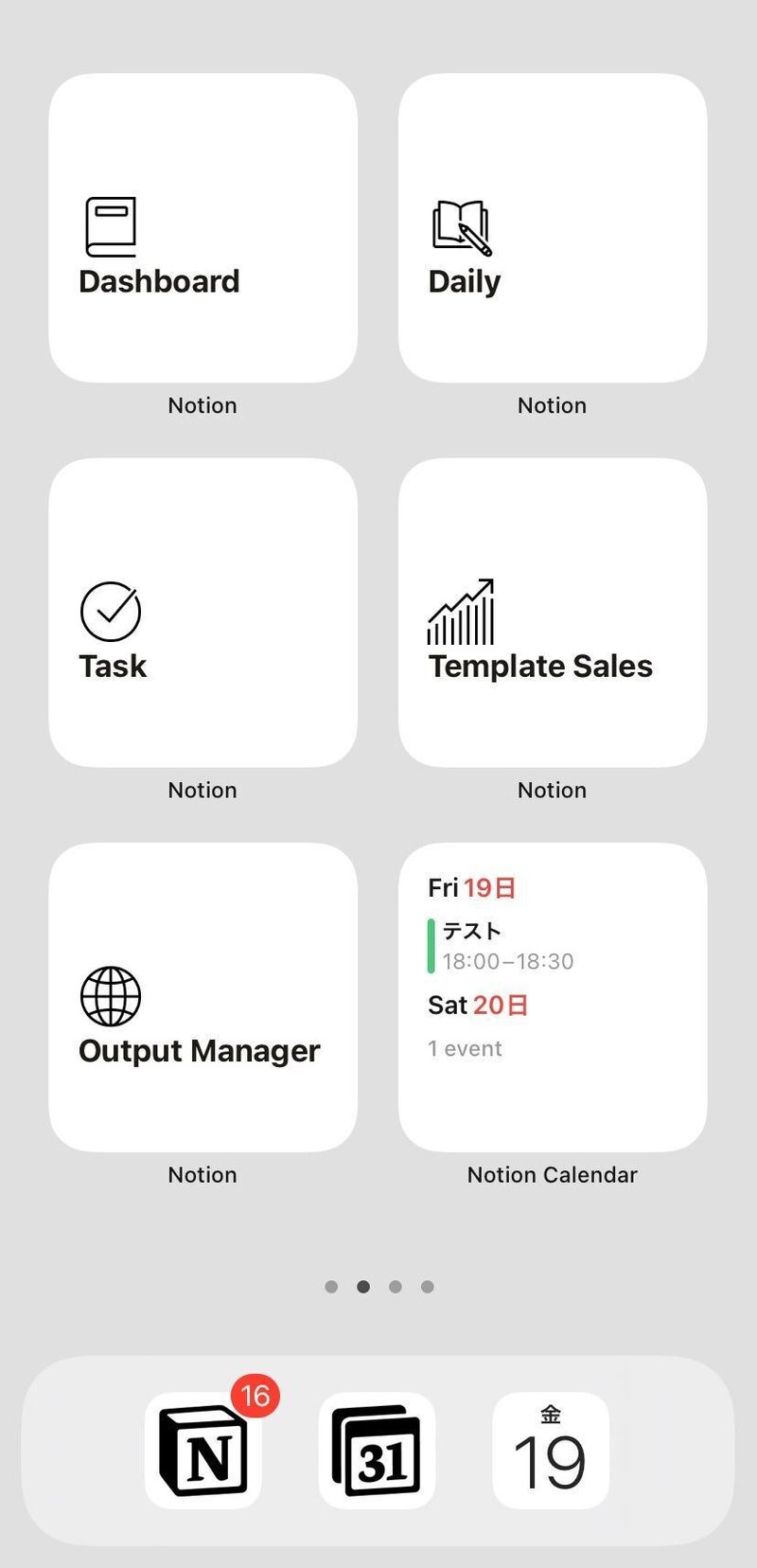
利用環境は、デスクトップブラウザ、macOS、Windows、iOSがあります。
そして、無料!です。
設定
最初に設定のインストラクションが5つ表示されるので、それに沿って設定すればOK。わたしはブラウザ版から設定して、利用しているのはブラウザ版とスマホアプリです。
🟡 インストラクションで表示されるメニュー
1. デスクトップアプリのダウンロード
ブラウザ版でもOK。通知の表示のためにはアプリが必要。Notionカレンダーは、Notionアプリとは別のアプリ。
2. イベント通知の有効化
通知を有効にすると、アプリ版の動作でデスクトップのメニューバーに表示されるカウントダウンタイマーなど、リマインダーを表示
3. Googleカレンダーアカウントの接続
NotionカレンダーとGoogleアカウントを接続
4. Notionワークスペースの接続
NotionカレンダーとNotionワークスペースを接続
5. Notionデータベースの表示(追加)
ワークスペースが接続されると、Notionデータベースをカレンダーに追加できるようになる
📅Notionデータベースの表示
Notionの複数のデータベース(ビュー)からアイテムを表示することができます。
複数のデータベース/ビューから参照可能。最大10件
Notionカレンダーの表示対象は、カレンダービューとタイムラインビュー。このビュー上で日付が設定されているものがNotionカレンダーに表示されます。下の画像のレイアウトのことです。


ポイントは、Notionカレンダーは、データベースの「ビュー単位」で表示可能という点です。一つのデータベースを元に、カテゴリー別にフィルタリングしたビューを設定しておけば、Notionカレンダーでも分類して表示できる…!工夫次第でNotionのデータベースプロパティを活かしたいろんな表示ができます。進捗別とか、プロジェクトごととか。
参照元となるビュー毎に色変更も可能です。
Notionデータベースがカレンダービュー、タイムラインビューで表示されている場合、「カレンダーを開く」ボタンが出現。ここから開くと、Notionカレンダーと同期され、同期中の1件のカレンダーとしてサイドバーに表示されます。
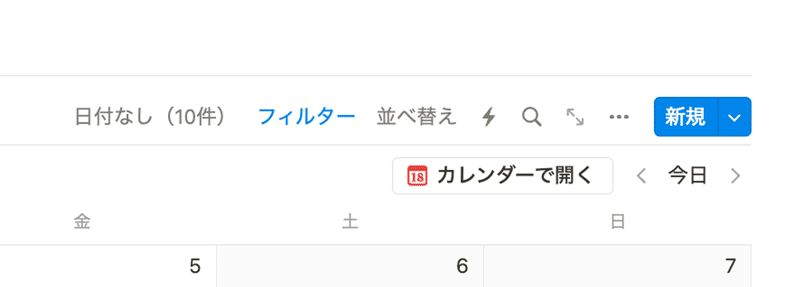
データベースの選択はNotionカレンダーのサイドバーからも追加可能。そのデータベースに複数のビューがある場合は選択画面が表示されます。

Notionカレンダーからアイテムを選択すると、「Notionを開く」のボタンがあり、ここからデータベースアイテム(ページ)が開く。スムーズにデータベースにアクセスできます。

カレンダーの表示・非表示はサイドバーで可能。
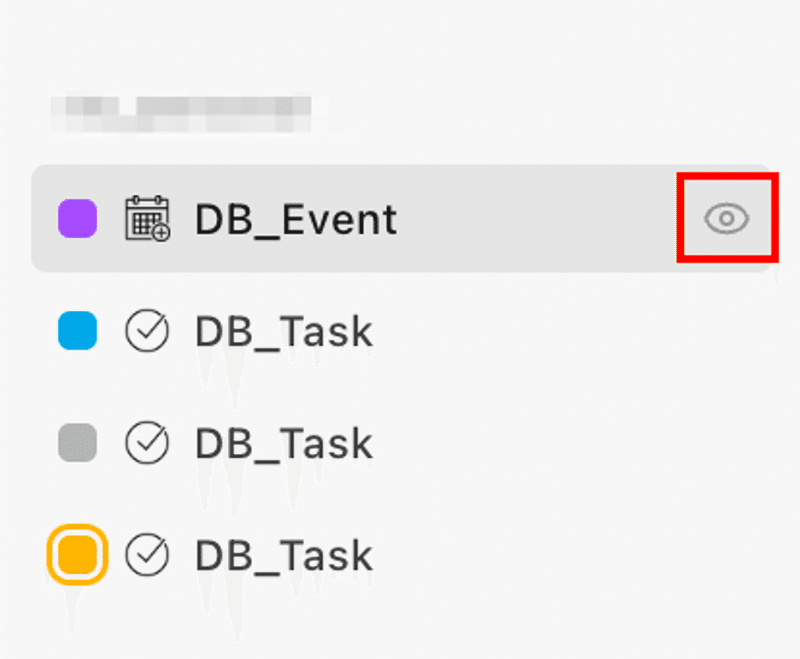
10件以上は追加できなくなるので、どれかを削除する(Notionカレンダーでの表示を無くすというだけ)

参照しているのはビューなのですが、現段階ではサイドバーには参照元のデータベース名のみ表示されます。下の画像では、DB_Taskから3つのビューを同期しています。サイドバーでカレンダーを選択すると、ビュー名が右上に小さくグレーで表示されます。そのため、どのビューを参照してるかはちょっと見分けづらいです。

追記:あかさんの方法で、リンクドビューを別に作成し、名称を変更すると区別できました!
同一DBの複数ビューを区別してNotionカレンダーに登録する方法
— あか | Aka | Notionヲタク (@aka_notion) January 18, 2024
Notionカレンダーに同一DBの複数ビューを登録すると、カレンダー名がすべてDB名になってしまい見分けがつかないですが解決策がありました!
その他3つのTipsをスレッドで共有しますhttps://t.co/8E5XgCOUyb pic.twitter.com/8cltczrh1z
同じデータベースを参照しているビューが複数ある場合、どのビューをデフォルトにするか選択します。そのため、ビュー同士で重複しているアイテムが、カレンダーで重複して表示されることはありません。例えば、2つのビューに紐づいたアイテムは、下記のように表示されます。(カレンダー上で移動した時にちょっとこの表示がおかしい時がありましたが、データベースに影響はありません)

📅Googleカレンダーの表示
NotionカレンダーはGoogleカレンダーと同期します。
Googleカレンダーも複数表示(今は5個まで)
アカウントを接続すると、すべてのイベントがNotionカレンダーに表示される
こちらも表示不要なカレンダーはサイドバーで非表示、または削除します。
Googleカレンダーのイベントと、Notionデータベースを紐付けできます。各イベントを開くと、Notionのドキュメント選択・作成画面が表示されます。例えば会議の資料を議事録データベースに入れるとかができますね。
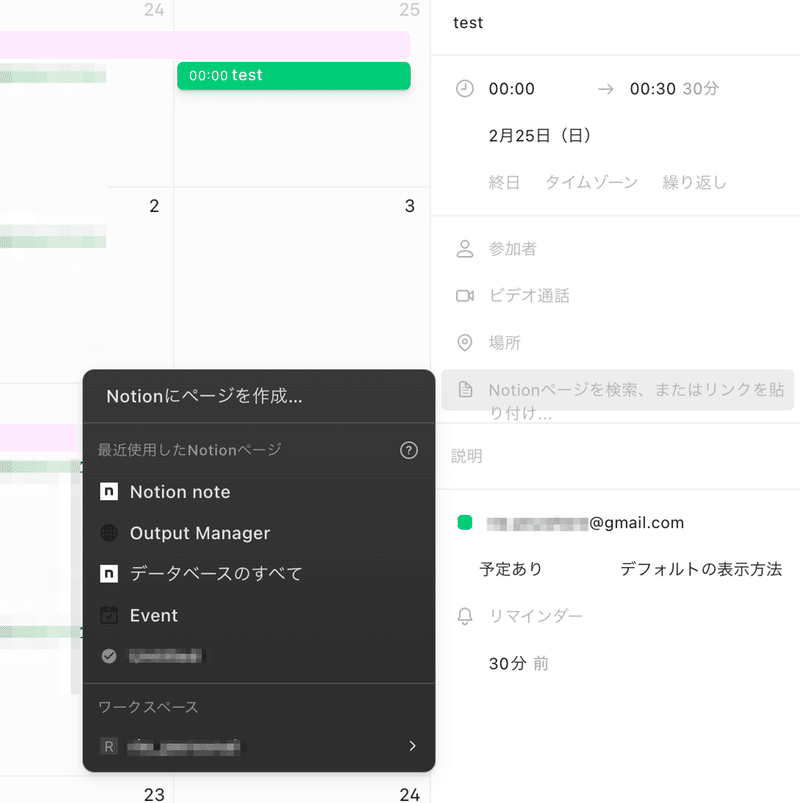
まだ使ってないですが、Web会議用の機能もあります。ZoomとかGoogle Meetとか。会議リンクが取得できます。

同期について
Notionカレンダー⇄Notionデータベース
Notionカレンダー⇄Googleカレンダー
これらについては、いずれも双方向で同期できます。つまりどちらからも入力できます。
ただし、このNotionカレンダーだけでは、Notionデータベース⇄Googleカレンダーの同期ができるわけではありません。Notionカレンダーであわせて表示してるという形になります。
Notionへの埋め込み
ブラウザ版では、URLでかんたんにNotionページに埋め込みできます。デスクトップアプリは表示がうまくいきませんでした。

通知
デスクトップアプリを入れるとPC上部にカウンターで表示

スマホアプリはこんな感じ
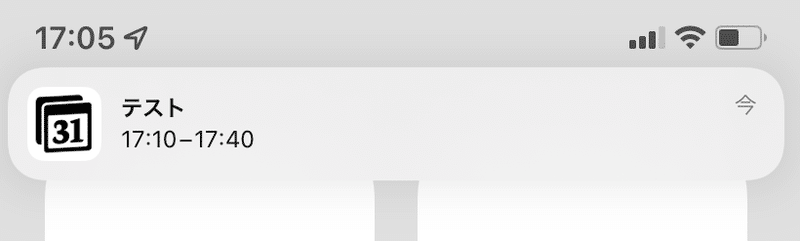
感想
全体的にすごく良いのですが、個人的な感想としては、スマホアプリがバーチカルのみなところが使いづらい…切り替え画面は見当たらず…(cronもそれで断念してしまった)分刻みの予定を管理してないから、時間決まってる予定はスクロールしないと見れないのが心もとない。個人的には、一画面でその日の予定やタスクを見たい。
バーチカル好きな人、予定いっぱいの人にはめっちゃ良さそう。バーチカルはNotionのカレンダービューには無かったから、嬉しい人も多そう。
Notionと使える便利さは計り知れないので、当分 Notionカレンダーで行こうと思っています!
わたしはとりあえず、①タスクDBの全タスクのビュー②タスクDBをざっくりしたプロジェクト分類でフィルタリングしたいくつかのビュー③イベントDB(予定を入れてる)④発信コンテンツDBのビューを入れて使おうかな?と思ってます。あんまり細かく分けすぎても後から大変になりそうかも?ビューのメンテナンスも必要になる…。
すごくいいツールなので、みなさんのユースケースや、今後の展開が楽しみです。
おわりに
もしお役に立てましたら、「スキ!」お願いします❤️(noteユーザーじゃなくても押せます!)
このnoteでは、NotionのTipsやテンプレートを発信していきます。よろしければフォローお願いします!
わからない点はXなどでお気軽にDMください!(みなさんのわからないポイントが知りたいので、お答えできる範囲で回答させていただきます!)
おしらせ
📘書籍を出版します!
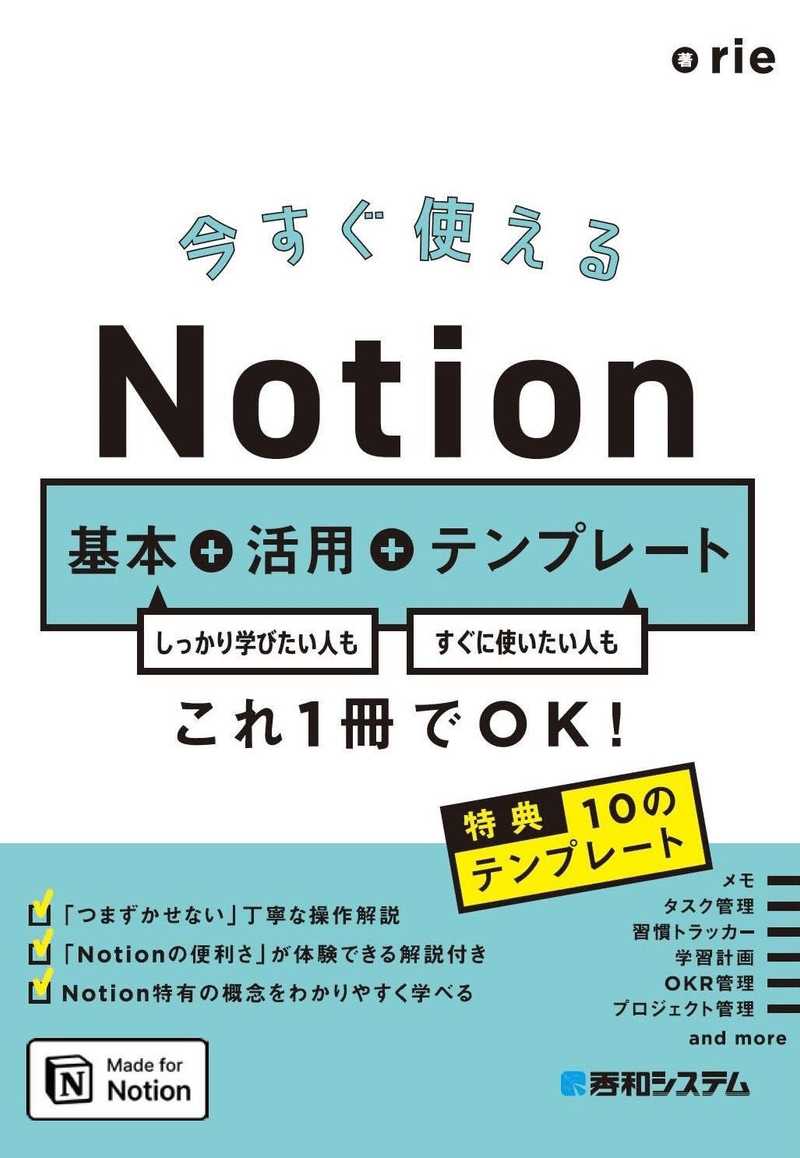
🎉Notionテンプレートギャラリーにおすすめクリエイターとして掲載されています

Instagramはじめました

Notionをこれから始める方はこちら
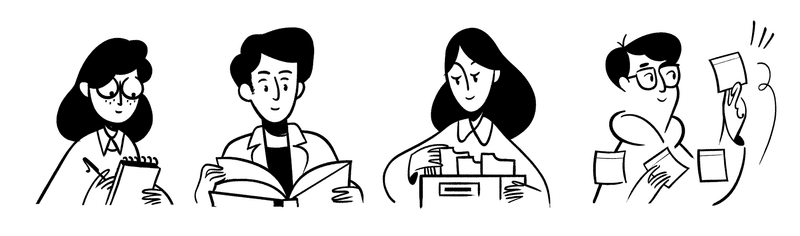
この記事が気に入ったらサポートをしてみませんか?
